
Analisi dettagliata del miglior backup Android senza root

Esiste un'app di backup perfetta? Esegue il backup di TUTTO ma non richiede il root.
- Dai forum Android
Il tuo Android o tablet Android contiene moltissimi dati e hai la forte responsabilità di proteggerli dalla perdita. Sebbene parte dei dati venga sincronizzata automaticamente con il tuo account Google per il backup, ci sono ancora alcuni file che richiedono un backup Android .
Tuttavia, molti utenti Android devono effettuare il rooting dei propri dispositivi Android prima di poterne effettuare il backup. Cosa fare se non hai effettuato il rooting o non vuoi Android ? Non preoccuparti: in questo articolo ti mostreremo gli 8 migliori backup Android senza root.
Se puoi eseguire il backup del tuo telefono Android in 1 clic senza root, vuoi provarlo? Allora puoi usare Coolmuster Android Backup Manager , uno strumento efficiente per il backup e il ripristino Android . Con questo strumento, puoi trasferire i dati Android sul computer per il backup e ripristinare facilmente i backup su qualsiasi dispositivo Android . Inoltre, i dati ripristinati non copriranno i file correnti.
Panoramica di Coolmuster Android Backup Manager
Segui questi passaggi per utilizzare Coolmuster Android Backup Manager per eseguire il backup del tuo telefono Android senza root:
01 Dopo aver installato questa app di backup Android sul tuo computer, aprila.
02 Puoi collegare il tuo telefono Android al computer tramite USB o Wi-Fi. Una volta connesso, vedrai la seguente interfaccia. Accedi al modulo "Backup".

03 Verranno visualizzati tutti i dati presenti sul telefono. Seleziona il tipo di dati di cui desideri effettuare il backup, fai clic su "Browser" per selezionare la posizione del backup e infine fai clic su "Backup" per avviare il backup.

Nota: questo software può selezionare solo la categoria dei dati di backup e non dati specifici. Se desideri eseguire il backup di contenuti specifici, come foto o messaggi di testo, dai un'occhiata allo strumento successivo.
Video tutorial
A differenza di Coolmuster Android Backup Manager , Coolmuster Android Assistant non solo supporta il backup e il ripristino di categorie di dati con un solo clic, ma supporta anche il backup di dati specifici. Inoltre, gli utenti possono gestire direttamente i dati dei propri telefoni Android dai propri computer. Se desiderate un programma di gestione Android completo, questo è il programma che fa per voi.
Punti salienti di Coolmuster Android Assistant
Come eseguire il backup di un telefono Android senza root? Ecco il tutorial completo:
Backup selettivo
01 Dopo l'installazione e l'avvio del software, puoi accedere a Coolmuster Android Assistant sul tuo computer.

02 Dopo aver collegato il telefono al computer, tramite Wi-Fi o cavo dati, una volta stabilita la connessione verrà visualizzata la seguente interfaccia.

03 Accedi al modulo "Il mio dispositivo", dove troverai tutti i tipi di dati del tuo telefono elencati sul lato sinistro. Fai clic sul tipo di dati specifico di cui desideri eseguire il backup, quindi seleziona i singoli elementi che desideri includere nel backup. Infine, fai clic su "Esporta" per salvare i dati selezionati sul computer.

Backup con 1 clic
Una volta connesso correttamente il dispositivo, accedi al modulo "Super Toolkit" e seleziona "Backup". Scegli i tipi di dati di cui desideri effettuare il backup e, infine, clicca su "Backup" per avviare il processo di backup.

Video tutorial
Google Drive è un altro ottimo servizio di backup Android senza root. È un ottimo servizio di archiviazione cloud fornito da Google, che consente agli utenti di eseguire il backup dei file nel cloud senza dover eseguire il root. Supporta diversi tipi di file, tra cui foto, video, documenti e altro ancora.

Professionisti
* Google Drive è una piattaforma di archiviazione online in cui gli utenti possono gestire facilmente i propri file senza doversi preoccupare della complessità delle operazioni sui documenti.
* Google Drive offre 15 GB di spazio di archiviazione gratuito.
* Google Drive fornisce strumenti di backup automatico desktop per Mac e Windows , rendendo più comodo il backup dei dati.
Contro
* I 15 GB di spazio libero su Google Drive sono condivisi con Google Documenti, Google Foto e Gmail, il che significa che se lo spazio utilizzato su Gmail è elevato, lo spazio disponibile per Drive verrà ridotto.
G Cloud Backup è la migliore soluzione di backup Android non-root, che offre una soluzione di backup cloud automatizzata. Gli utenti possono scegliere il tipo di dati da sottoporre a backup e impostare una pianificazione per il backup automatico. Questa app garantisce che i dati degli utenti siano protetti e integri anche in caso di smarrimento o danneggiamento del dispositivo.

Professionisti
* G Cloud Backup offre spazio di archiviazione illimitato.
* Gli utenti possono aggiungere più dispositivi a un singolo account, semplificando la gestione dei backup per dispositivi diversi.
* Gli utenti possono impostare piani di backup in base alle proprie esigenze.
* G Cloud Backup utilizza una potente tecnologia di crittografia per proteggere la sicurezza dei dati degli utenti.
Contro
* G Cloud Backup supporta solo il backup di dispositivi mobili e non dispone di app desktop.
* Attualmente, G Cloud Backup non supporta dispositivi mobili Windows e Linux.
Swift Backup è un'app relativamente moderna e versatile che offre agli utenti la possibilità di eseguire il backup di vari tipi di dati Android senza root. Mentre funzioni avanzate come il backup dei dati delle app richiedono l'accesso root, molte funzionalità principali come SMS, registri delle chiamate, sfondi e APK possono essere sottoposte a backup senza root. Si integra inoltre bene con i servizi cloud più diffusi, rendendolo uno strumento flessibile per gli utenti che preferiscono l'archiviazione online.
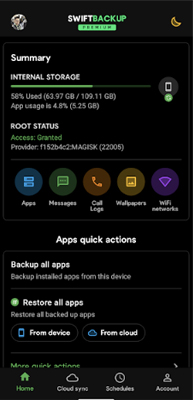
Professionisti
* Supporta l'integrazione dell'archiviazione cloud per un facile backup remoto.
* Può eseguire il backup di vari tipi di dati anche senza root.
* Interfaccia utente pulita, basata sul design dei materiali, con sviluppo e supporto attivi.
* Offre la pianificazione dei backup automatici.
Contro
* Per il backup completo dei dati dell'app è necessario il rooting o una configurazione avanzata.
* Configurazione più complessa rispetto ad alcuni strumenti di backup più semplici.
* Alcune funzionalità sono riservate a una licenza premium (ad esempio, backup illimitati sul cloud).
Super Backup & Restore è uno strumento di backup veloce e ricco di funzionalità. La migliore app di backup Android senza root può eseguire il backup di diversi tipi di dati, inclusi, a titolo esemplificativo ma non esaustivo, messaggi di testo, registri delle chiamate, contatti, app, immagini e musica, consentendo agli utenti di gestire e proteggere facilmente i propri dati mobili.
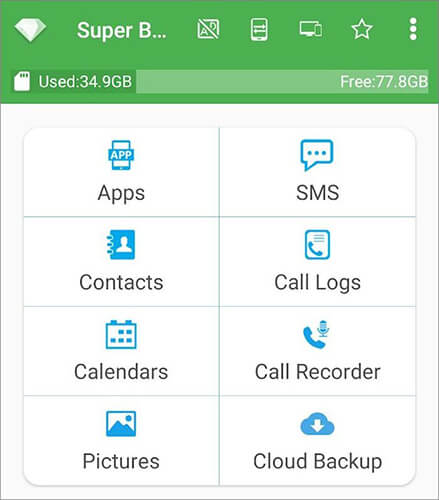
Professionisti
* Questo software offre velocità di backup e ripristino elevate.
* Questa app consente la condivisione degli APK installati.
* Consente agli utenti di salvare i dati di backup su una scheda SD, facilitando la migrazione e il ripristino dei dati.
Contro
* A partire da Android M 6.0, le app di terze parti non sono in grado di accedere ai dati dei segnalibri né di eseguirne il backup.
* Se gli utenti utilizzano le app Task Killer o Memory Cleanup, devono aggiungere Super Backup & Restore alla whitelist o ignorare l'elenco. In caso contrario, la funzione di backup automatico potrebbe non funzionare correttamente.
App Backup & Restore è uno strumento che si concentra sul backup di app e file APK senza root. Supporta il backup e il ripristino in batch e gli utenti possono condividere facilmente i file di backup con altri. È un pratico strumento di backup e ripristino per app Android , particolarmente adatto agli utenti che desiderano gestire facilmente le app mobili.
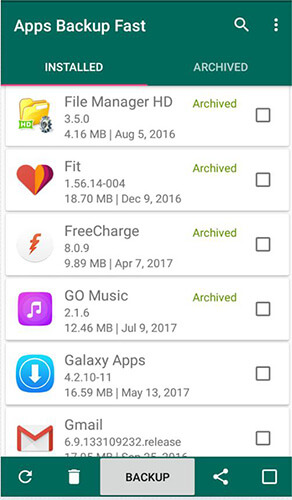
Professionisti
* Oltre al backup sulla memoria interna del telefono o sulla scheda SD, gli utenti possono anche scegliere di salvare i file di backup su un archivio cloud, ottenendo così la sincronizzazione dei dati e l'accesso su più dispositivi.
* Quando è necessario ripristinare un'applicazione, gli utenti possono recuperare rapidamente l'app precedentemente sottoposta a backup tramite App Backup & Restore, risparmiando tempo sulla reinstallazione e sulla configurazione.
Contro
* Sebbene App Backup & Restore sia un'app gratuita, contiene pubblicità e per rimuoverla è necessario pagare.
* Sebbene l'applicazione si concentri sul backup e sul ripristino delle app, potrebbe non supportare altri tipi di backup dei dati, come SMS, foto o video.
Easy Backup & Restore è una potente app di backup e ripristino senza root, progettata specificamente per gli utenti Android . Puoi eseguire il backup di altri dati come app e contatti, messaggi di testo, registri delle chiamate e segnalibri su una scheda SD.
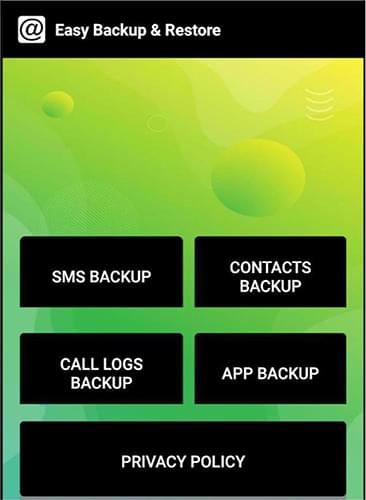
Professionisti
* La migliore app di backup Android senza root può visualizzare la cronologia dei backup precedenti.
* Può visualizzare il numero di SMS/contatti/registri/segnalibri.
Contro
* Contiene pubblicità.
Esistono molte app di backup Android senza root sul mercato, il che può facilmente confondere gli utenti. Leggendo questo articolo, avrai acquisito una certa comprensione dei migliori backup Android senza root. Puoi scegliere il software più adatto alle tue esigenze. Ad esempio, se desideri semplicemente uno strumento di backup efficiente, Coolmuster Android Backup Manager può soddisfare le tue esigenze. Ma se desideri anche organizzare i file sul computer ed eseguire il backup selettivo dei dati Android , avrai bisogno di Coolmuster Android Assistant .
Articoli correlati:
Come eseguire il backup del telefono Android prima del rooting [3 opzioni]
Alternativa a Titanium Backup: le 7 migliori opzioni per il backup Android
App di backup Android | Recensioni delle 12 migliori app di backup per Android
I migliori 11 gestori Android per PC: gestisci il tuo smartphone Android sul PC (aggiornato)





